几何画板大家应该都熟悉吧,有用户不清楚该如何使制作彩色液晶显示数字?下面就来讲解一下几何画板制作彩色液晶显示数字的操作方法吧,希望能够帮助到大家。
几何画板制作彩色液晶显示数字的操作方法

步骤一、建立参数
打开几何画板,单击上方菜单栏“数据”菜单,在其下拉选项选择“新建参数”命令,在弹出对话框里填上需制作液晶数字的数据例如“8”,单位选择“无”,单击“确定”按钮,这里可以新建好几个参数,完了之后可以在画布左上角看到自己新建的参数,
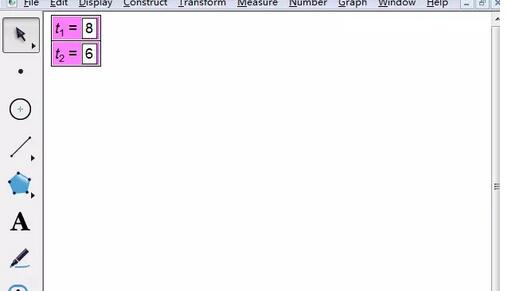
步骤二、制作数字
1.单击左边侧边栏“自定义工具”按钮,在弹出的工具菜单选择“其他工具”——模拟液晶数字(彩色),
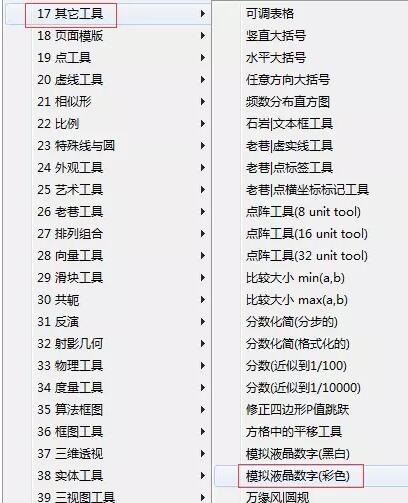
2.这时用鼠标在画布上面单击一下确定液晶数字(彩色)的左下角位置,
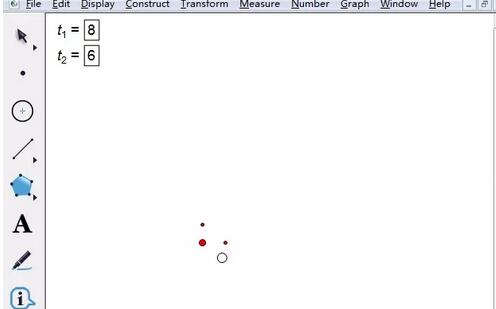
3.单击新建的参数就可以绘制出该参数对应的彩色液晶数字,如图所示绘制的彩色液晶数字8。
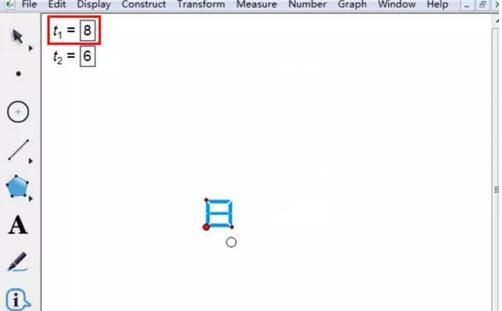
4.用同样方式可以制作其它液晶数字,鼠标拖动数字上方的点,还可以调整该数字的大小,拖动数字右边的点,可以调整数字的宽度。
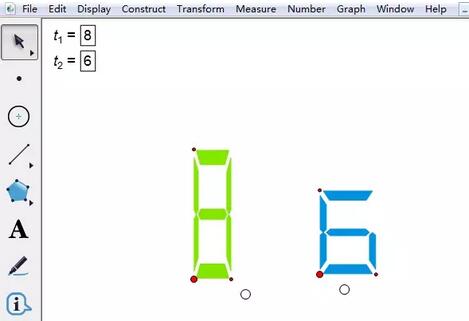
相信现在看了上面的内容后,大家都了解了吧,希望对大家有帮助哦!










